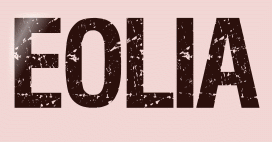 |

Deze tutorial is auteursrechtelijk beschermd door Linette, alle rechten voorbehouden.
Elke verspreiding, zonder voorafgaande schriftelijke toestemming is geheel verboden.
Elke gelijkenis met een andere tutorial is puur toeval.
Deze les is geschreven in PaintShop Pro 2019 op 13-05-2021.
Ik heb de persoonlijke toestemming van Linette om haar lessen te vertalen uit het Frans.
Wil je deze vertaling linken, dan moet je Linette daarvoor persoonlijk toestemming om vragen!!!
Ik ben alleen maar de vertaler, de auteursrechten liggen volledig bij Linette.
Merci beaucoup Linette, que je pouvez traduire vos leçons en Néerlandais
Claudia.
Materialen :
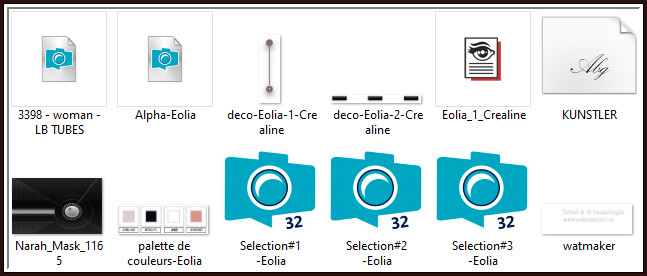
Dubbelklik op de Eye Candy preset "Eolia_1_Crealine", deze installeert zich in het filter.
Installeer het font "KUNSTLER".
Het Masker "Narah_Mask_1165" wordt in PSP geopend.
De 3 Selecties zitten bij de materialen, mocht het alpha-bestand het niet doen in jouw versie.
Filters :
Mehdi - Sorting Tiles.
VanDerLee - UnPlugged-X.
Eye Candy 5 : Impact - Perspective Shadow.
dsb flux - Linear Transmission.
Kleurenpallet :
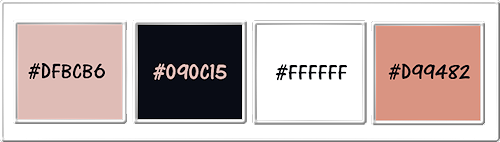
1ste kleur = #DFBCB6
2de kleur = #090C15
3de kleur = #FFFFFF
4de kleur = #D99482
Wanneer je met eigen kleuren werkt speel dan met de mengmodus en/of dekking naar eigen inzicht.
Klik op onderstaande banner om naar de originele les te gaan :

OPGELET !!! Naargelang de gebruikte kleuren, kunnen de Mengmodus en de Laagdekking verschillen. |

Ga naar het Kleurenpallet en zet de Voorgrondkleur op de 1ste kleur en de Achtergrondkleur op de 2de kleur.

1.
Open uit de materialen het bestand "Alpha-Eolia".
Dit is geen leeg bestand. De selecties zitten in het alfakanaal.
Venster - Dupliceren (of gebruik de sneltoetsen SHIFT + D).
Sluit het originele bestand, we werken verder op het duplicaat.
De selecties (die in het alfa-kanaal zitten) zijn ook bij de materialen gevoegd.
Dit voor het geval het Alpha-bestand niet open kan in jouw PSP versie.

2.
Ga naar het Kleurenpallet en klik met de muis in de Voorgrondkleur en daarna op het tabblad "Verloop".
Maak een Verloop met deze instellingen :
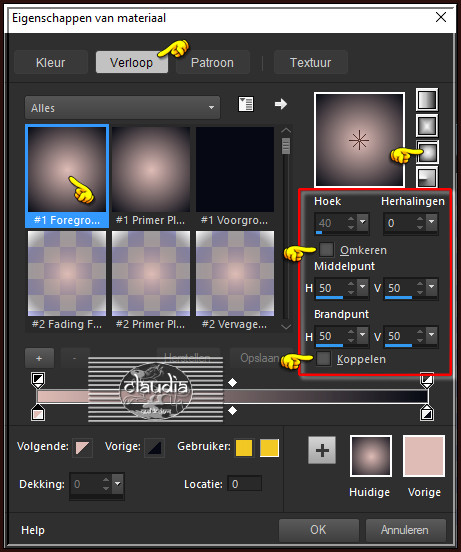

3.
Lagen - Nieuwe rasterlaag.
Selecties - Alles selecteren.
Open uit de materialen de tube "3398 - woman - LB TUBES".
Activeer hiervan de middelste laag, de tube laag.
Bewerken - Kopiëren.
Zet de tube opzij voor later gebruik.
Ga terug naar je werkje.
Bewerken - Plakken in selectie.
Selecties - Niets selecteren.
Effecten - Afbeeldingseffecten - Naadloze herhaling :
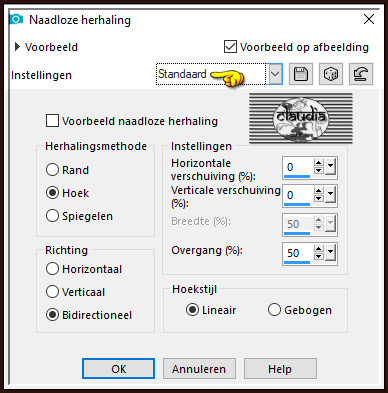
Aanpassen - Vervagen - Gaussiaanse vervaging : Bereik = 40.
Effecten - Insteekfilters - Mehdi - Sorting Tiles :
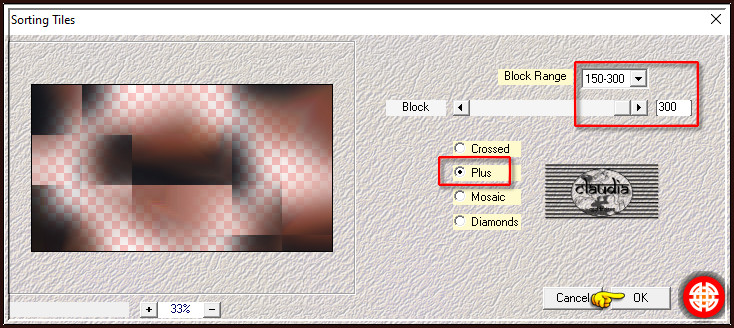
Effecten - Afbeeldingseffecten - Naadloze herhaling :
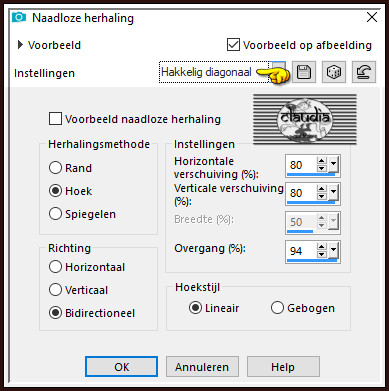
Effecten - Randeffecten - Accentueren.

4.
Lagen - Dupliceren.
Effecten - Geometrische effecten - Scheeftrekking :
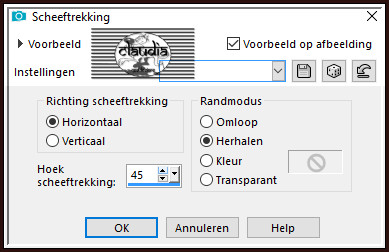
Lagen - Eigenschappen : zet de Mengmodus van deze laag op Overlay.
Of kies een andere instellingen naargelang de door jouw gekozen kleuren.

5.
Op dit punt aangekomen ziet het Lagenpallet er zo uit :
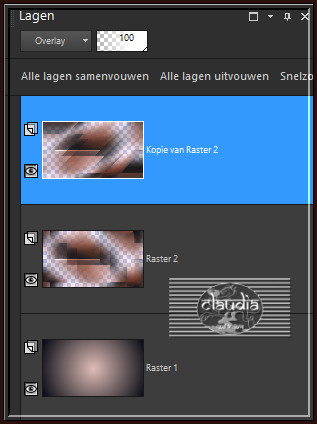
En je werkje ziet er nu zo uit :
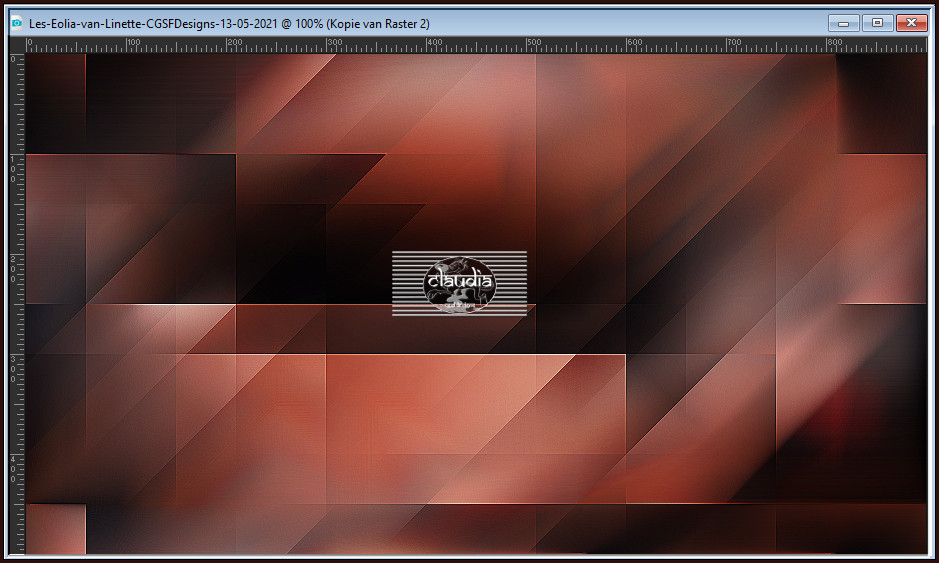
Lagen - Samenvoegen - Zichtbare lagen samenvoegen.

6.
Selecties - Selectie laden/opslaan - Selectie laden uit alfakanaal : Sélection #1
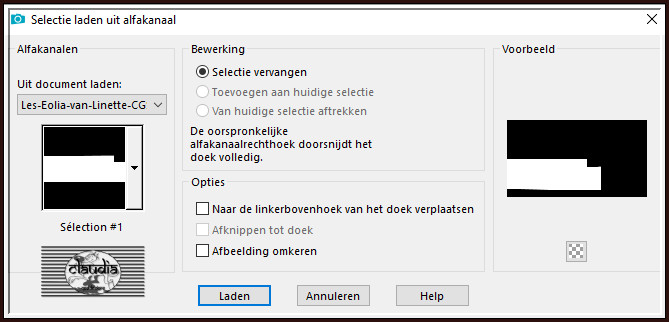
Selecties - Laag maken van selectie.
Selecties - Niets selecteren.
Effecten - Insteekfilters - VanDerLee - UnPlugged-X :
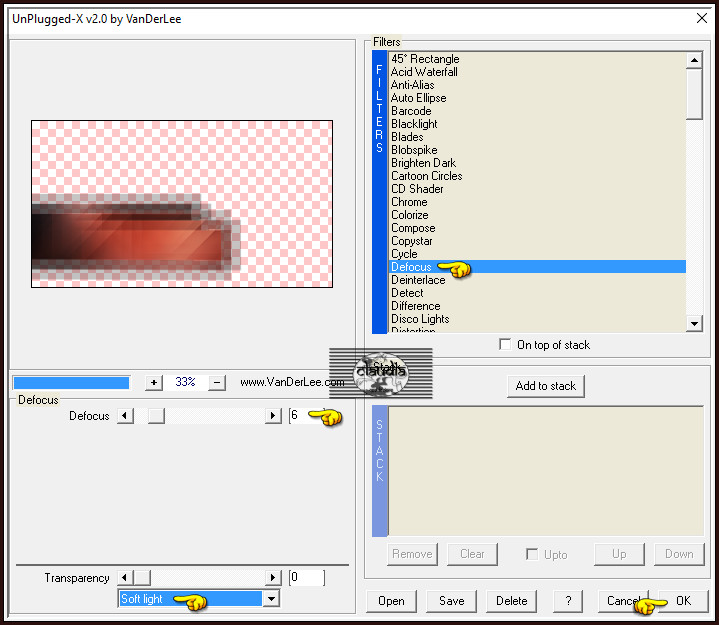
Effecten - Insteekfilters - Alien Skin Eye Candy 5 : Impact - Perspective Shadow :
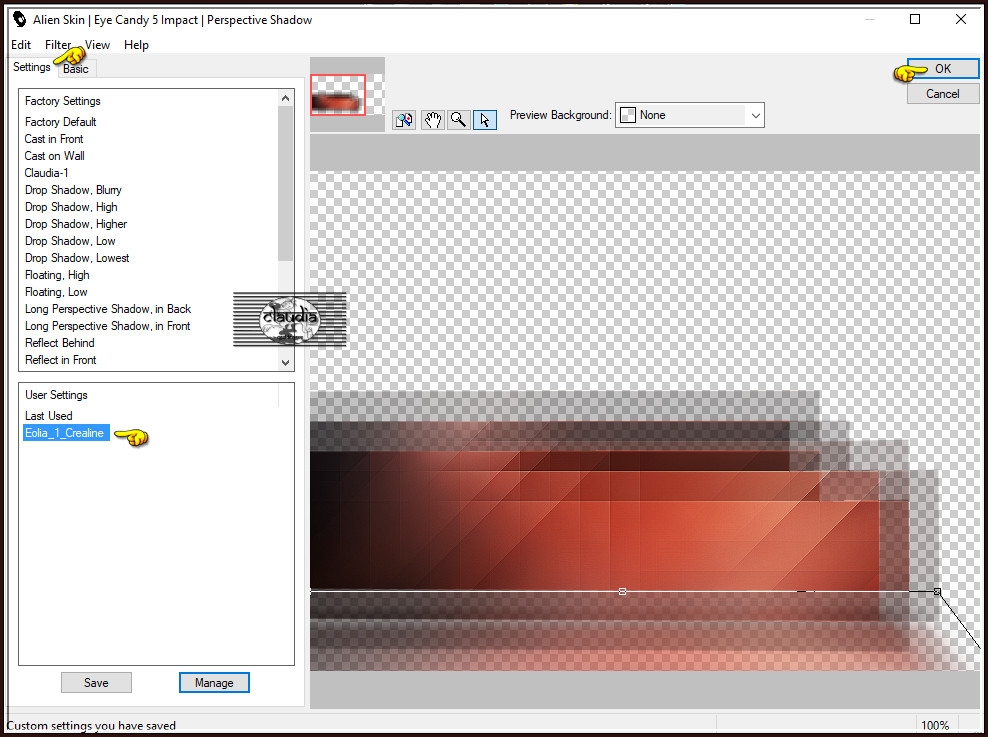
Of voer de instellingen manueel in :
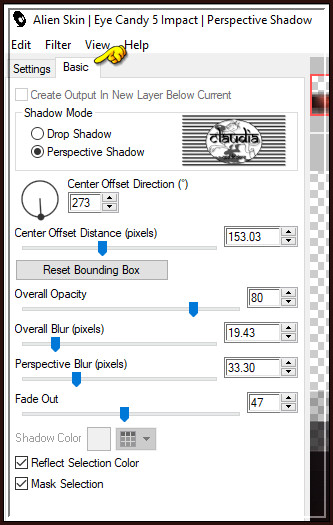

7.
Lagen - Nieuwe rasterlaag.
Vul deze laag met de 1ste kleur.
Open uit de materialen het Masker "Narah_Mask_1165" en minimaliseer het.
Ga terug naar je werkje.
Lagen - Nieuwe maskerlaag - Uit afbeelding :
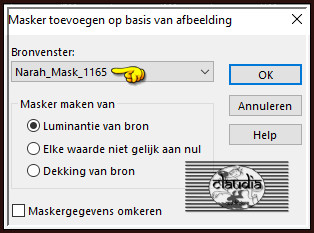
Lagen - Samenvoegen - Groep samenvoegen.

8.
Lagen - Nieuwe rasterlaag.
Selecties - Selectie laden/opslaan - Selectie laden uit alfakanaal : Sélection #2

Effecten - Insteekfilters - VanDerLee - UnPlugged-X : Blind Color = 1ste kleur
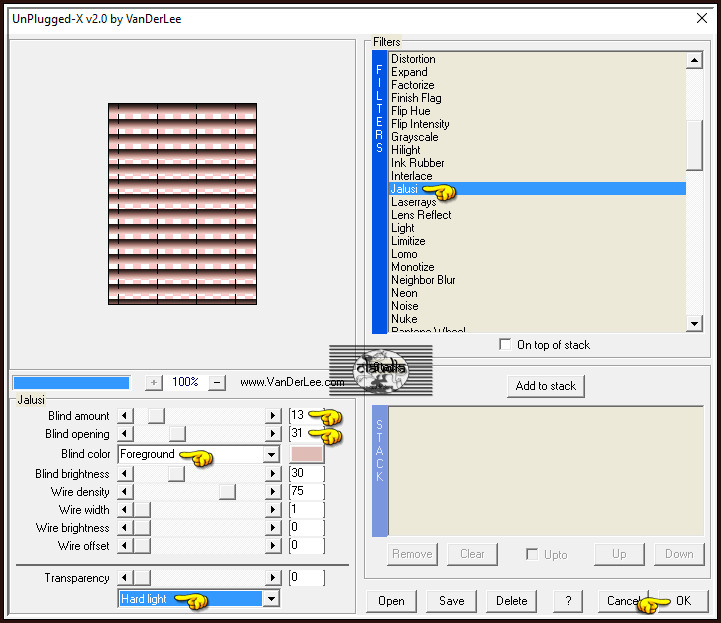
Effecten - 3D-Effecten - Slagschaduw :
Verticaal = 0
Horizontaal = 0
Dekking = 100
Vervaging = 40
Kleur = Zwart (#000000)
Selecties - Niets selecteren.
Open uit de materialen het element "deco-Eolia-1-Crealine".
Bewerken - Kopiëren.
Ga terug naar je werkje.
Bewerken - Plakken als nieuwe laag.
Druk op de K toets op het toetsenbord om het raster te activeren en voer deze getallen in :
Positie X = 798,00 / Positie Y = 190,00

Druk op de M toets om het raster te deactiveren.
Of plaats het element zoals op het voorbeeld :
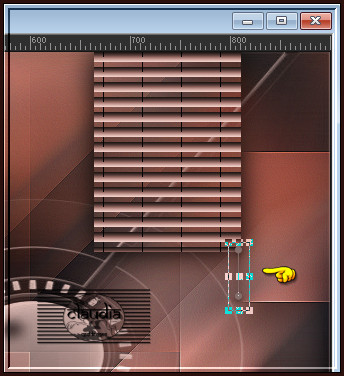
Lagen - Schikken - Omlaag.
Lagen - Eigenschappen : zet de Mengmodus van deze laag op Luminantie (oud).
Effecten - 3D-Effecten - Slagschaduw : de instellingen staan goed.
Activeer de bovenste laag in het Lagenpallet (= Raster 1).
Lagen - Samenvoegen - Omlaag samenvoegen.

9.
Activeer de onderste laag in het Lagenpallet (= Samengevoegd).
Selecties - Selectie laden/opslaan - Selectie laden uit alfakanaal : Sélection #3
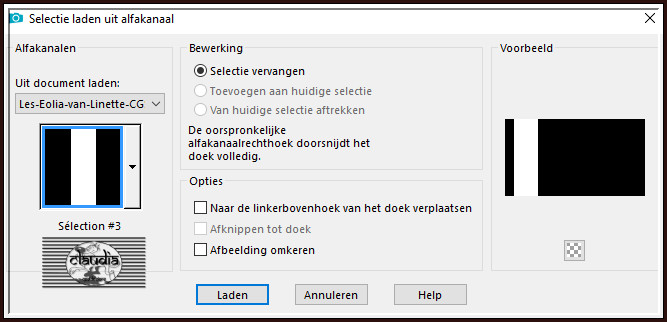
Selecties - Laag maken van selectie.
Effecten - 3D-Effecten - Slagschaduw : de instellingen staan goed.
Selecties - Niets selecteren.
Effecten - Insteekfilters - dsb flux - Linear Transmission :
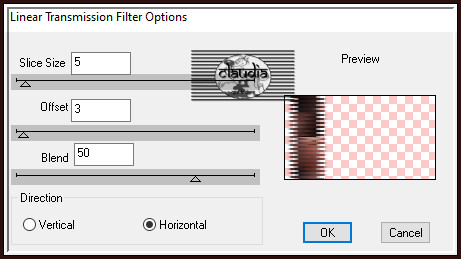
Lagen - Schikken - Vooraan.
Lagen - Dupliceren.
Effecten - Afbeeldingseffecten - Naadloze herhaling :
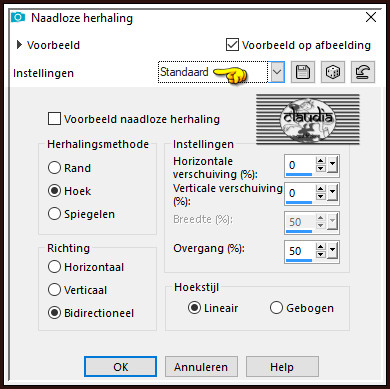
Lagen - Eigenschappen : zet de Mengmodus van deze laag op Overlay.
Of neem een andere instelling naargelang de door jou gekozen kleuren.

10.
Zet de zichtbaarheid van de bovenste 3 lagen uit door op de oogjes te klikken in het Lagenpallet :
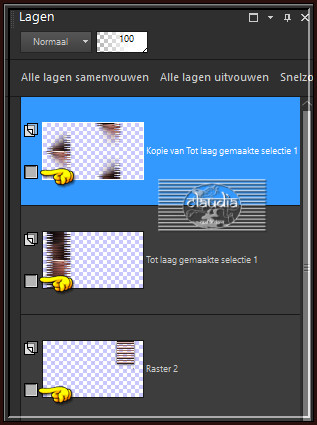
Activeer de onderste laag in het Lagenpallet (= Samengevoegd).
Lagen - Samenvoegen - Zichtbare lagen samenvoegen.
Laat de zichtbaarheid van de 3 lagen nog even uit.

11.
De onderste laag is nu de actieve laag (= Samengevoegd).
Activeer het Selectiegereedschap (toets S op het toetsenbord) - Aangepaste selectie :

Voer deze getallen in :
Boven = 250
Links = 0
Rechts = 419
Onder = 395
Selecties - Laag maken van selectie.
Selecties - Niets selecteren.
Lagen - Schikken - Vooraan.
Je mag nu de zichtbaarheid van de 3 lagen terug open zetten door nogmaals op de oogjes te klikken.

12.
Open uit de materialen het element "deco-Eolia-2-Crealine".
Kleur het element in als je met eigen kleuren werkt.
Bewerken - Kopiëren.
Ga terug naar je werkje.
Bewerken - Plakken als nieuwe laag.
Druk op de K toets op het toetsenbord om het raster te activeren en voer deze getallen in :
Positie X = 24,00 / Positie Y = 288,00

Druk op de M toets om het raster te deactiveren.
Of plaats het element zoals op het voorbeeld :

Effecten - 3D-Effecten - Slagschaduw : de instellingen staan goed.

13.
Afbeelding - Randen toevoegen : 1 px met de 2de kleur, Symmetrisch aangevinkt.
Selecties - Alles selecteren.
Bewerken - Kopiëren !!!
Afbeelding - Randen toevoegen : 50 px met de 1ste kleur, Symmetrisch aangevinkt.
Selecties - Omkeren.
Bewerken - Plakken in selectie (je werkje zit in het geheugen).
Aanpassen - Vervagen - Gaussiaans vervaging : de instelling staat goed.
Slecties - Omkeren.
Effecten - 3D-Effecten - Slagschaduw : de instellingen staan goed.
Selecties - Niets selecteren.

14.
Activeer de opzij gezette tube "3398 - woman - LB TUBES".
Bewerken - Kopiëren.
Ga terug naar je werkje.
Bewerken - Plakken als nieuwe laag.
Plaats iets naar onderen toe :

Lagen - Dupliceren.
Activeer de originele tube laag er net onder (= Raster 2/de middelste laag).
Aanpassen - Vervagen - Gaussiaanse vervaging : Bereik = 20.
Lagen - Eigenschappen : zet de Mengmodus van deze laag op Bleken.
Activeer opnieuw de bovenste laag in het Lagenpallet (= Kopie van Raster 1).
Effecten - Insteekfilters - Alien Skin Eye Candy 5 : Impact - Perspective Shadow :
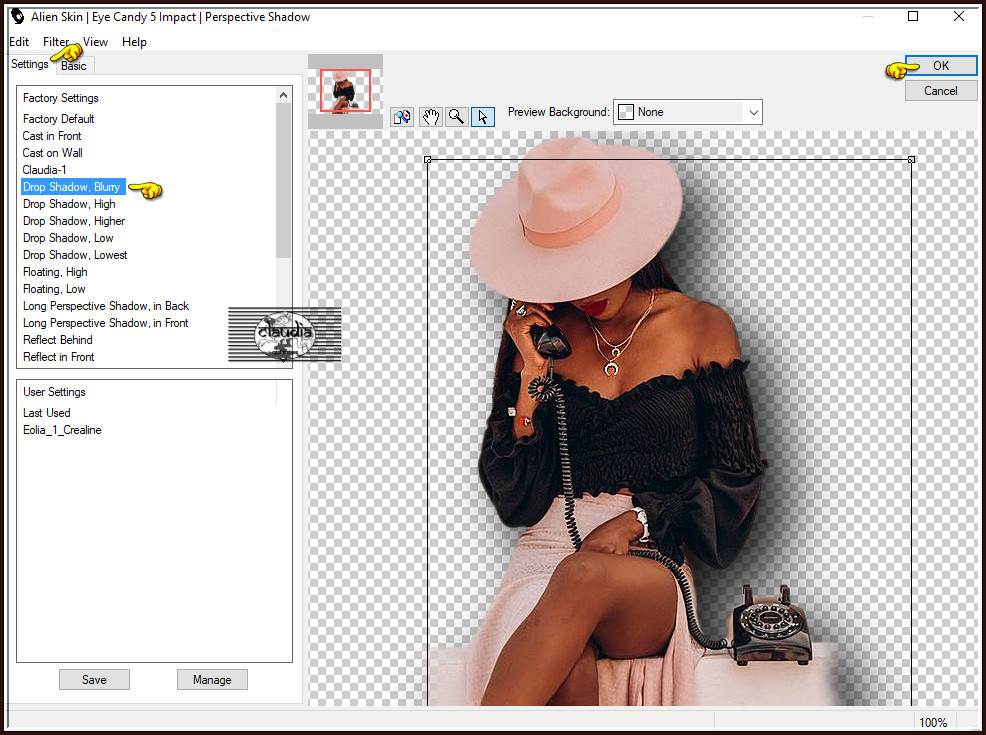

15.
Ga naar het Kleurenpallet en zet de Achtergrondkleur op de 3de kleur.
Activeer het Tekstgereedschap en zoek het font "KUNSTLER" met deze instellingen en als Vector gemaakt :

Ga terug naar je werkje en typ de tekst "Eolia".
Lagen - Omzetten in rasterlaag.
Druk op de K toets op het toetsenbord om het raster te activeren en voer deze getallen in :
Positie X = 754,00 / Positie Y = 388,00
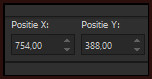
Druk op de M toets om het raster te deactiveren.
Of plaats de tekst rechts onderaan op je werkje :

Effecten - 3D-Effecten - Slagschaduw :
Verticaal = 52
Horizontaal = 59
Dekking = 100
Vervaging = 0
Kleur = 4de kleur
Schaduw op nieuwe laag aangevinkt !!!
De Schaduwlaag (= Raster 3 Schaduw 1) is nu de actieve laag.
Lagen - Duliceren.
Activeer terug de originele schaduwlaag (= Raster 3 Schaduw 1).
Effecten - Vervormingseffecten - Wind :
Windrichting = Van links
Windkracht = 100
Je kunt nu nog het Randeffect - Accentueren of Sterker accentueren toevoegen aan je werkje, wat voor jou het beste uitkomt.
Afbeelding - Randen toevoegen : 1 px met de 3de kleur, Symmetrisch aangevinkt.
Open uit de materialen het watermerk van Linette "watmaker".
Bewerken - Kopiëren.
Ga terug naar je werkje.
Bewerken - Plakken als nieuwe laag.
Plaats het watermerk naar eigen inzicht.
Lagen - Nieuwe rasterlaag.
Plaats hierop jouw watermerk.
Lagen - Samenvoegen - Alle lagen samenvoegen.
Afbeelding - Formaat wijzigen : 1000 px, breedte, formaat van alle lagen wijzigen aangevinkt.
Aanpassen - Scherpte - Verscherpen.
Sla je werkje op als JPG-formaat en daarmee ben je aan het einde gekomen van deze mooie les van Linette.
© Claudia - Mei 2021.





